¿Cómo formar el partido? Rogue Company Demolición BO3 Servidor LATAM
¿Cómo formar el partido? Rogue Company Demolición LATAM Server BO3
1º AÑADIRSE COMO AMIGOS
Una vez el partido se ha creado en Torneum, en la zona inferior de la pantalla del mismo se mostrará la plataforma de juego y el nombre de usuario online de cada jugador o username, que es necesario para que los equipos puedan invitarse y agregarse como amigos en el Rogue Company.
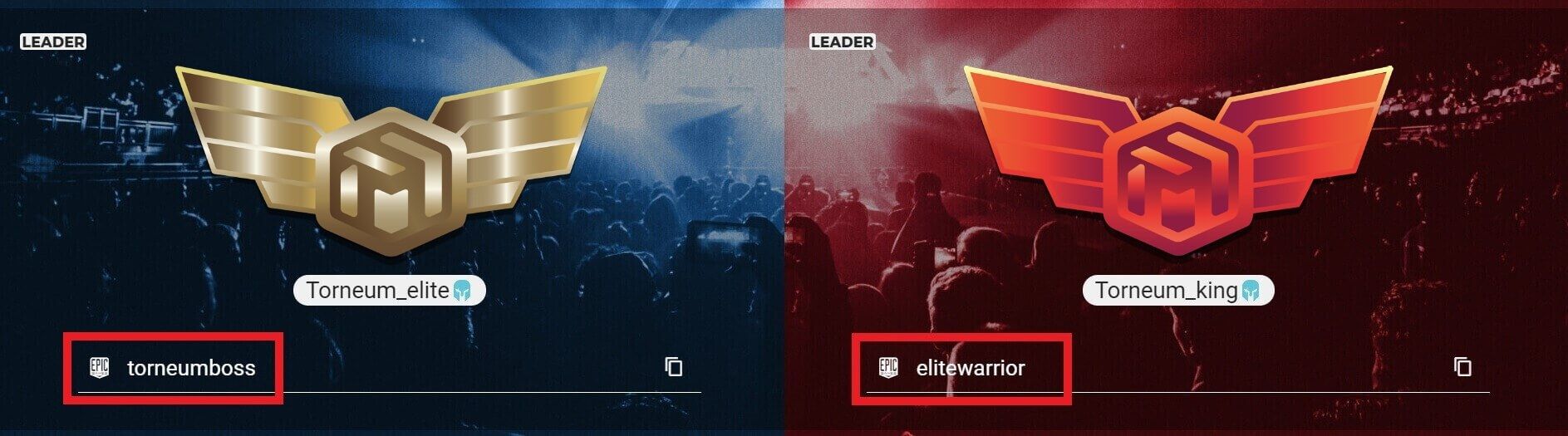
Para poder agregar al rival como amigo primero hay que ir a la zona “social”, darle a “añadir amigo” e introducir los nombres de los rivales.
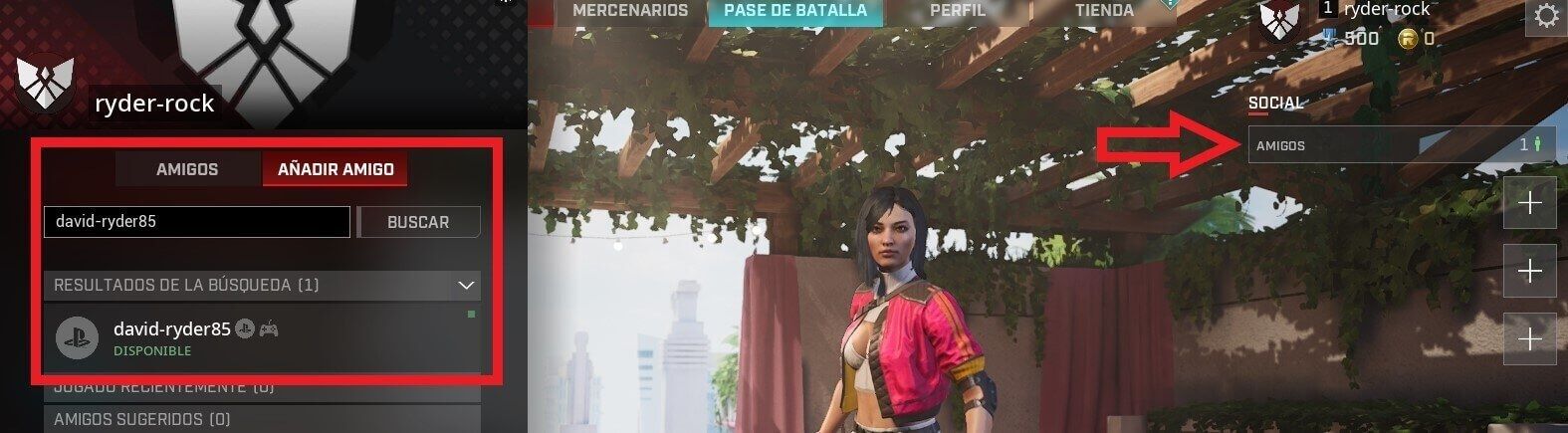
Cuando el rival haya aceptado la petición de amistad, aparecerá en la lista de amigos. Si por cualquier motivo los jugadores no son capaces de agregarse mediante el nombre de usuario, pueden tratar de de unirse a la partida personalizada,(se explica en el apartado 3º de este documento).
Si el nombre de jugador que se ha puesto en Torneum no coincide con el nombre del juego, el jugador que tenga mal puesto el nombre de jugador perderá el partido.
2º. EL EQUIPO ROJO FORMA EL PRIMER GRUPO
El enfrentamiento es best of 3 (al mejor de 3 partidos). Desde la hora de inicio del enfrentamiento, ambos equipos disponen de 10 minutos para comenzar a jugar el primer partido. No hay partidos de calentamiento.
Una vez que los equipos son amigos en el juego, el equipo rojo en Torneum es quien tiene la responsabilidad de crear la sala y formar el grupo seleccionando el servidor del primer mapa. Debe seleccionar obligatoriamente el servidor que mejor conexión le proporcione de entre los servidores de (Brasil y LATAM norte).
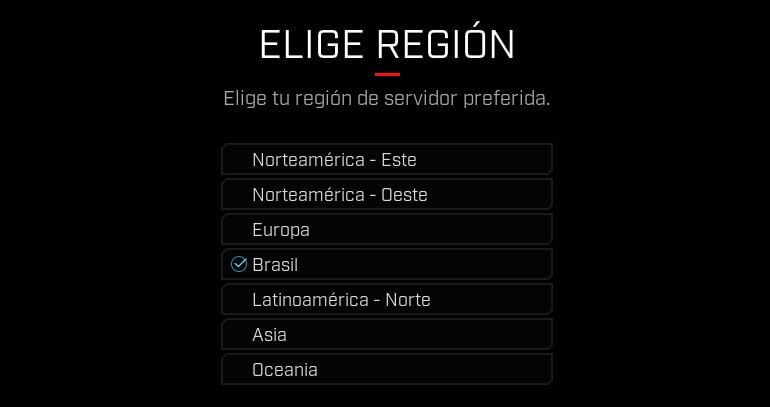
Después debe acceder a la zona de “cambiar modo de juego” y “crear sala personalizada”. Una vez dentro tendrá que seleccionar el modo "Demolición" y el mapa que indique Torneum en la página del enfrentamiento.
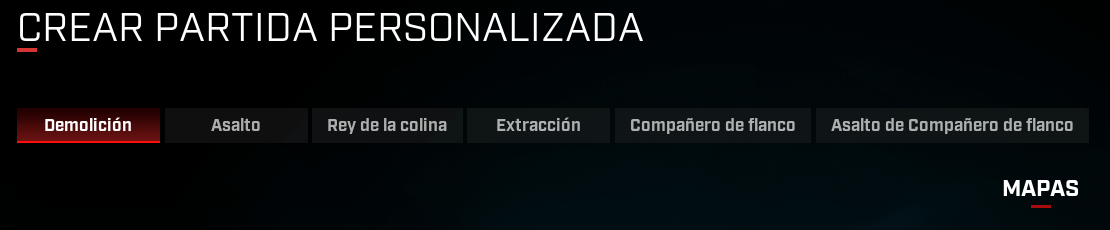
Es importante crear primero la partida personalizada y luego invitar al resto de jugadores, ya que puede dar error si se hace al revés.
3º. INVITAR A LOS JUGADORES
Existen dos formas para invitar al rival:
1º. Si los jugadores se han agregado como amigos, el proceso es inmediato y el equipo azul puede invitar directamente al resto de jugadores desde el botón “invitar” y los jugadores aparecerán en "amigos".
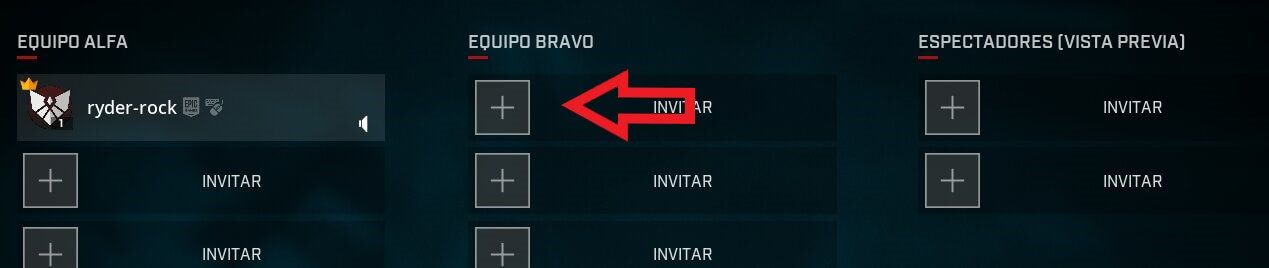
2º. Si los equipos no son amigos en el juego, existe una forma alternativa para invitar a los rivales: el equipo azul tendrá que crear la partida personalizada tal y como se ha explicado en el apartado anterior, pero a la hora de invitar a los rivales tendrá que darle a buscar y escribir el nombre de los rivales, (como se muestra en la imagen inferior) y entrarán directamente al grupo a pesar de no ser amigos.
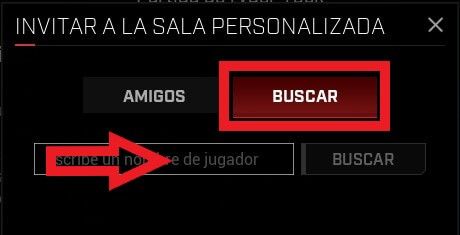
A los rivales les llegará la solicitud para unirse a la partida privada y tendrán que aceptarla.
Una vez los dos equipos estén completos, los jugadores tendrán que colocarse en los lados correspondientes antes de comenzar el mapa.
Únicamente podrán participar en el torneo los jugadores inscritos en Torneum, no se permiten cambios ni sustituciones. En caso de que a algún equipo le falte un jugador podrá jugar sin los jugadores que falten.
No están permitidos los espectadores dentro de la sala.
4º. COMENZAR EL PRIMER MAPA
Antes de comenzar a jugar, los jugadores deberían asegurarse de tener algún método de grabación de pantalla preparado o al menos disponer de la posibilidad de realizar una captura de imagen del resultado final. Así tendrán pruebas en caso de que suceda cualquier incidente y se produzca una disputa entre equipos.
Puedes consultar el documento “¿cómo grabar y subir pruebas?” desde la pantalla del enfrentamiento, para tener más información sobre como usar todos los métodos que ponemos a tu disposición para grabar pruebas desde tu plataforma de juego.
Finalmente, cuando todo esté configurado correctamente y todos los jugadores estén preparados, se comenzará el mapa.
5º. EL EQUIPO AZUL FORMA EL SEGUNDO Y TERCER MAPA
Una vez finalice la primera “partida personalizada” creada por el equipo rojo, los equipos tendrán que abandonar el grupo y formar uno nuevo, en esta ocasión será el equipo azul el encargado de invitar a los rivales y crear el siguiente mapa. El proceso es el mismo que para el primer mapa. En este caso el equipo azul tendrá que poner el mapa que indique Torneum como mapa 2 y tendrá que elegir el servidor que mejor conexión le proporcione para el segundo mapa.
En caso de ser necesario un desempate, el equipo azul también creará el tercer partido en el mapa 3 y elegirá el servidor.
